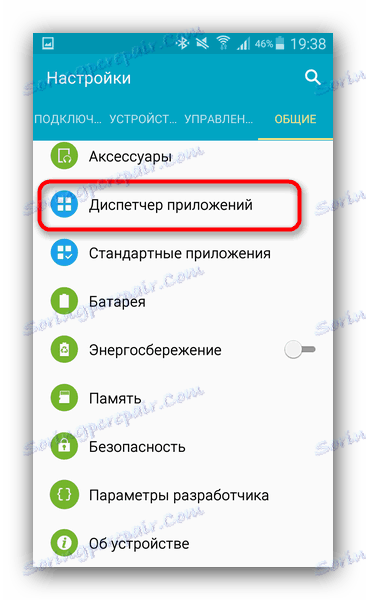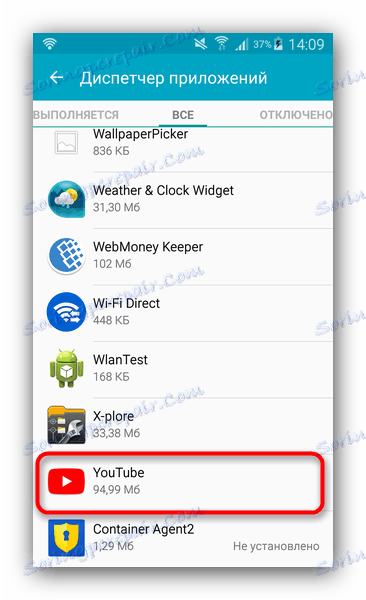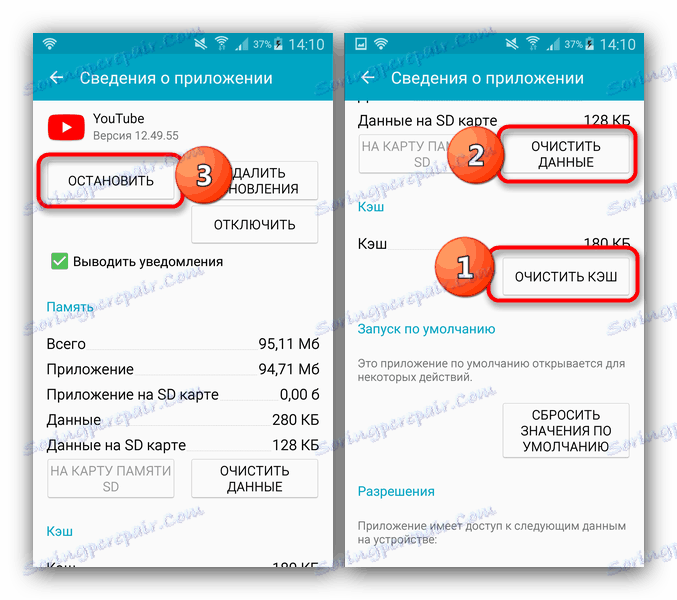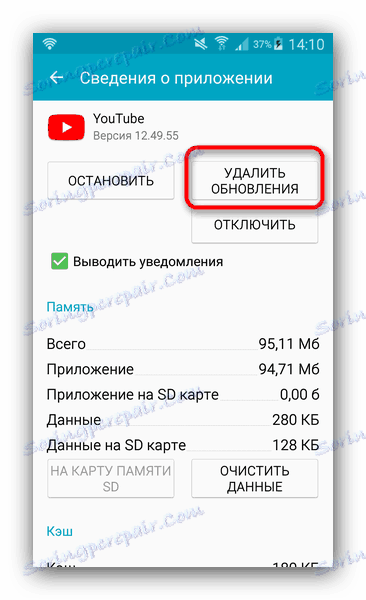Rozwiązywanie problemów z niedziałającym YouTube na Androida
Wielu użytkowników urządzeń z systemem Android bardzo aktywnie korzysta z hostingu wideo YouTube, najczęściej za pośrednictwem wbudowanej aplikacji klienckiej. Jednak czasami może powodować problemy: awarie (z błędem lub bez), hamulce w pracy lub problemy z odtwarzaniem wideo (pomimo dobrego połączenia z Internetem). Możesz samodzielnie poradzić sobie z tym problemem.
Popraw niesprawność klienta Youtube
Główną przyczyną problemów z tą aplikacją są awarie oprogramowania, które mogą się pojawić z powodu zapychania pamięci, nieprawidłowo zainstalowanych aktualizacji lub manipulacji użytkownika. Istnieje kilka możliwości rozwiązania tego problemu.
Metoda 1: Użyj wersji przeglądarki YouTube
System Android pozwala również oglądać YouTube za pośrednictwem przeglądarki internetowej, tak jak to się dzieje na komputerach.
- Przejdź do ulubionej przeglądarki i wprowadź adres na pasku adresu m.youtube.com .
- Pobierz mobilną wersję serwisu YouTube, która umożliwia oglądanie filmów, dodawanie postów i pisanie komentarzy.


Pamiętaj, że w niektórych przeglądarkach dla Androida (Chrome i większość przeglądarek opartych na silniku WebView) możesz skonfigurować przekierowanie linków z YouTube do oficjalnej aplikacji!
Nie jest to jednak bardzo eleganckie rozwiązanie, które jest odpowiednie jako środek tymczasowy - wersja mobilna witryny jest nadal dość ograniczona.
Metoda 2: Zainstaluj klienta zewnętrznego
Prostą opcją jest pobranie i zainstalowanie alternatywnej aplikacji do oglądania filmów z serwisu Youtube. Sklep Play w tym przypadku nie asystent: ponieważ YouTube należy do Google (właścicieli Androida), "korporacja dobra" zabrania publikacji w sklepie firmowym alternatywy dla oficjalnej aplikacji. Dlatego warto go używać rynek zewnętrzny , w którym można znaleźć aplikacje takie jak NewPipe lub TubeMate, które są godnymi konkurentami dla oficjalnego klienta.
Metoda 3: Wyczyść pamięć podręczną i dane aplikacji
Jeśli nie chcesz komunikować się z aplikacjami innych firm, możesz spróbować usunąć pliki utworzone przez oficjalnego klienta - być może błąd powoduje błędną pamięć podręczną lub błędne wartości w danych. Tak się dzieje.
- Uruchom "Ustawienia" .
- Znajdź w nich pozycję "Menedżer aplikacji" (w przeciwnym razie "Menedżer aplikacji" lub "Aplikacje" ).
![Dostęp do Menedżera aplikacji w celu usuwania plików aplikacji klienckiej YouTube]()
Przejdź do tego elementu.
- Przejdź do zakładki "Wszystkie" i znajdź aplikacje "YouTube" .
![Aplikacja kliencka Youtube w menedżerze aplikacji Android]()
Stuknij w nazwę aplikacji.
- Na stronie informacyjnej kliknij przyciski "Wyczyść pamięć podręczną" , "Wyczyść dane" i "Zatrzymaj" .
![Usuń pamięć podręczną i dane aplikacji klienckiej YouTube]()
Na urządzeniach z Androidem 6.0.1 i nowszym, aby uzyskać dostęp do tej karty, musisz również kliknąć "Pamięć" na stronie właściwości aplikacji.
- Opuść ustawienia i spróbuj uruchomić YouTube. Z dużym prawdopodobieństwem problem zniknie.
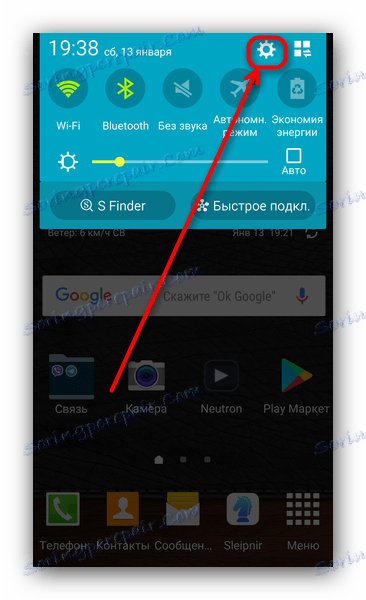
Jeśli błąd będzie się powtarzał, wypróbuj poniższą metodę.
Metoda 4: Czyszczenie systemu z niepotrzebnych plików
Jak każda inna aplikacja na Androida, klient YouTube może generować pliki tymczasowe, do których dostęp czasami prowadzi do błędów. Systematycznie usuwanie takich plików jest zbyt długie i niewygodne, więc zobacz specjalistyczne aplikacje .
Czytaj więcej: Usuwanie plików śmieci z systemu Android
Metoda 5: Odinstaluj aktualizacje aplikacji
Czasami z powodu problemów pojawiają się problemy z Youtube: wprowadzone zmiany mogą być niezgodne z Twoim gadżetem. Usunięcie tych zmian może naprawić nienormalną sytuację.
- Za pomocą metody opisanej w metodzie 3 przejdź na stronę właściwości YouTube. Tam kliknij przycisk "Usuń aktualizacje" .
![Odinstaluj aktualizacje aplikacji klienckiej YouTube]()
Zalecamy, aby najpierw kliknąć "Zatrzymaj", aby uniknąć problemów. - Spróbuj uruchomić klienta. W przypadku awarii spowodowanej aktualizacją problem znika.
Ważne! Na urządzeniach ze starszą wersją Androida (poniżej 4.4) Google stopniowo wyłącza oficjalną usługę YouTube. W tym przypadku jedynym wyjściem jest próba skorzystania z alternatywnych klientów!
Jeśli aplikacja kliencka YouTube nie jest osadzona w oprogramowaniu i jest niestandardową aplikacją, możesz spróbować ją usunąć i zainstalować ponownie. Ponowna instalacja może również zostać przeprowadzona, jeśli istnieje dostęp z uprawnieniami administratora.
Czytaj więcej: Odinstalowywanie aplikacji systemowych na Androida
Metoda 6: Przywróć do stanu fabrycznego
Kiedy klient YouTube jest błędny lub nie działa poprawnie, a podobne problemy są obserwowane w przypadku innych aplikacji (w tym alternatyw dla oficjalnej), problem prawdopodobnie dotyczy całego systemu. Radykalne rozwiązanie większości z tych problemów - przywróć ustawienia fabryczne (nie zapomnij tego zrobić kopia zapasowa ważne dane).
Za pomocą metod opisanych powyżej możesz rozwiązać większość problemów z YouTube. Oczywiście mogą istnieć pewne szczególne powody, ale konieczne jest ich indywidualne pokrycie.